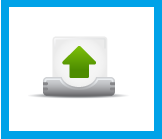
În acest exemplu, vă voi arăta cum să descărcați o copie a site-ului salvat de plug-in-ul BackWPup la hosting TimeWeb. Deși unele hosting nu joacă un rol și acest proces este, de asemenea, potrivit pentru transferul oricărui site.
Această procedură ar trebui făcută cel puțin o dată pentru a vă asigura că arhiva salvată de acest plugin este complet încărcată și că site-ul este încărcat identic.
Se pare că toți au trecut deja prin procedura de instalare a site-ului pentru găzduire, dar atingeți, din nou, pentru a crea un site de la zero, va trebui să podnapryachsya, și chiar mai mult pentru a descărca o copie. La urma urmei, puțini oameni se angajează în astfel de procese în fiecare zi. Deci, când a trebuit, de mult timp mi-am întins memoria, am căutat pe Internet. Dar, în ultima vreme, am luat mâna pe aceste descărcări și acum voi scrie un mic pat de copil care trebuie făcut
1. Încărcați arhiva creată împreună cu fișierele site-ului pe computer. Despachetați-l făcând clic cu butonul din dreapta pe metoda Descărcare în același folder.
2. Mergeți la secțiunea de găzduire din administrarea subdomeniului. Acolo trebuie să creați un nou subdomeniu introducând numele viitorului site. Faceți clic pe butonul Creare subdomeniu. veți primi un mesaj despre crearea unui nou subdomeniu. Actualizați pagina și vedeți mai jos că lista subdomeniilor disponibile a crescut.
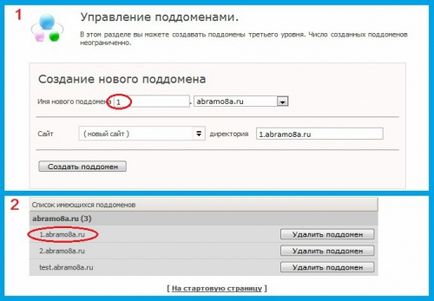
Sau plătiți doar pentru un domeniu nou 🙂
3. Accesați secțiunea Gestionați site-urile și asigurați-vă că noul site este creat.
4. Accesați secțiunea de gestionare a bazelor de date MySQL. Denumiți baza de date și creați o parolă. După crearea bazei de date, în partea de jos a paginii apare o nouă bază de date.
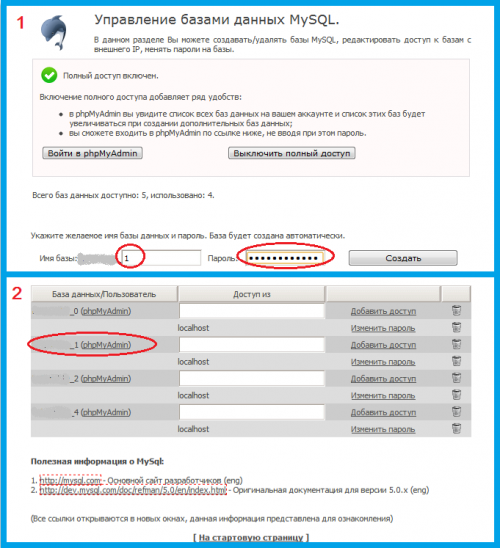
4. În aceeași pagină, introduceți baza de date creată făcând clic pe butonul Conectare din phpMyAdmin din partea de sus. În partea dreaptă, faceți clic pe fila Import.
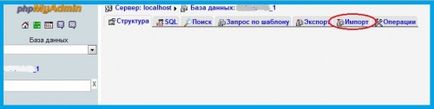
Faceți clic pe Selectați fișierul. Deschideți dosarul în care sunt stocate fișierele extrase și selectați fișierul cu baza de date. Se numește ldpro_socialsites.sql. Descărcați-l făcând clic pe butonul OK. Fișierele descărcate vor apărea în stânga.

5. Prin clientul FTP sau direct pe gazdă (ca de obicei) descărcați toate fișierele (de asemenea, ldpro_socialsites.sql) din dosarul dezarhivat în folderul public_html. Procesul de descărcare este destul de lung, astfel încât să puteți obține distragere 🙂
6. În fișierele descărcate, localizați și deschideți fișierul wp-config.php. În acesta, trebuie să modificați datele personale, să creați chei de autentificare unice. Datele personale, cum ar fi numele bazei de date, numele de utilizator, parola pentru a intra în baza de date creată în timpul instalării site-ului.
Modul de creare a cheilor de autentificare este descris mai jos în fișierul cu un link către site-ul pentru generarea acestor chei. Copiați cheile generate și înlocuiți-le în fișier. Salvați și încărcați fișierul.
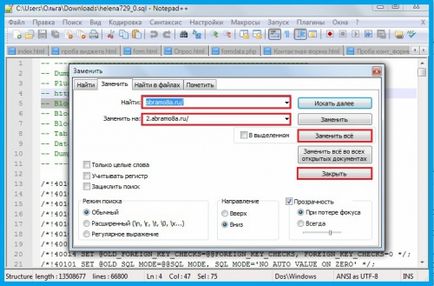
Dar, în unele cazuri, acest lucru nu este suficient. De exemplu, când găzduiți Sprinthost, trebuie să mergeți la phpMyAdmin, să deschideți baza de date, să găsiți tabelul cu opțiunile wp în el și pe primele 2 pagini să faceți modificări la adresa URL a site-ului.
Totul, întregul proces este finalizat și sper că instalarea site-ului pe gazduire a trecut fără probleme 🙂
Mulțumesc, Olga, pentru munca ta. Încerc să fac toate pașii sub îndrumarea ta. Am încărcat o bază de date pe un subdomeniu de test, deși fișierul este chemat diferit de mine, nu ldpro_socialsites.sql. Nu găsesc folderul public_html. Probabil va apărea după instalarea aplicației WordPress, care nu este descărcată din cauza limitei bazei de date depășite de tarif. Poate ar trebui să instalez prima aplicație? Probabil confuz, confuz, deloc.
Dosarul public_htm este dosarul principal al site-ului. Nu este suficient să descărcați un DB. Este necesar să încărcați toate fișierele de arhivă către gazdă. Ai pierdut ceva. Citiți cu atenție. Și dacă ați epuizat limita bazei de date, cum ați încărcat-o la hosting?
Olga! Spuneți-mi cum să eliminați textul sub numele site-ului în subiect, aproape în orice. în șabloane și puneți textul. Mulțumesc. Valery.
Valery, accesează Settings-General, în coloana Descriere scurtă șterge intrarea și o înlocuiește cu a ta.
Olga, ai amenințat cumva să-ți spui cum să-ți restabilești site-ul din rezervă. Nu este o bază de date, dar când o copie de rezervă completă a site-ului se face folosind plug-in-ul BackWPup. Recent am avut probleme cu site-ul - totul a dispărut, nu o singură intrare - nici un articol - un site gol, ca o vacă lins limba. Păstrez copia de rezervă completă pe calculatorul meu, dar nu știu cum să o restaurez. E bine că a ajutat freelanțul familiar. Atunci ți-am țipat. Aș dori să iau o astfel de situație sub controlul meu. Când site-ul se află, dar hoster nu răspunde sau nu vrea să ajute. Am fost îngrozit atunci, nu știam ce să fac.
Galina, astfel încât acest post spune cum să o facă. 🙂 Doar că toate gazdele sunt diferite și metoda poate varia puțin. Și, în general, despachetați arhiva, completați mai întâi baza de date, apoi toate celelalte fișiere, editați fișierul config.
Restaurarea site-ului este în primul rând o povară cu baza de date. Restul fișierelor copiate nu reprezintă o problemă. Și totuși, nu toată lumea poate să o facă. Nu puteți anticipa totul și fără abilități de lucru este dificil să efectuați aceste manipulări.
Dacă nu doriți să contactați persoanele care desfășoară activități independente, atunci ar trebui să practici pe un anumit site de testare. Atunci vei ști deja ce să faci dacă, Doamne ferește, situația se repetă.
Mulțumesc, Olechka!
Ești pur și simplu inteligent, eu te admir! 🙂